こんにちはやまぱんです。
Windowsならディスクを接続するとディスクの管理からGUIでぽんぽんしてると、ディスクが使えるようになりますがGUIの無いLinuxを使っている場合はCUIで使えるようにマウントする必要があります。
(LinuxだとCUIしか使えない環境も多いかと思います。)
環境前提
今回 Azure VM (Redhat 8.8 )に空のディスクを接続した環境で実施したので簡単にやりかたをメモしておきます。
基本的に root 権限で実施します。
Linux へのディスクマウント手順
パーティション分割
まずは、接続したディスクのパーティション分割をします。
はじめに下記コマンドを打って現在の状態を確認しておきましょう。
lsblk下記コマンドでパーティションを分割します。
parted /dev/sdc --script mklabel gpt mkpart xfs 0% 100%[コマンド説明]
このコマンドは、ディスクデバイス /dev/sdc に対して、GPT (GUID Partition Table) 形式のパーティションテーブルを作成し、1つのパーティションを作成します。
- --script オプションは、対話型のプロンプトを表示せずにコマンドを実行するために使用されます。
- mklabel gpt は、GPT形式のパーティションテーブルを作成するコマンドで、ディスク全体を1つのパーティションテーブルに変換します。
- mkpart xfs 0% 100% は、"xfs" ファイルシステムを使う新しいパーティションをディスクの全体範囲 (0% から 100%) に作成します。つまり、ディスク全体を1つのパーティションとして使用することになります。
sdc1というのができて、<code>type part</code> となってることが分かります。
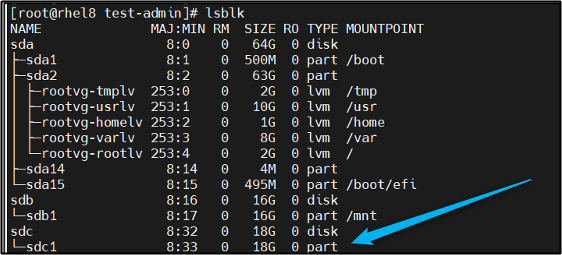
なお、画面ショットは割愛しますが、パーティション分割する前は sdc1はなく、sdc だけでした。
パーティションをフォーマット
これもWindowsだとGUIでぽんぽんできますねー。
mkfs -t ext4 /dev/sdc1[コマンド説明]
mkfs -t ext4 /dev/sdc1
このコマンドは、/dev/sdc1 という名前のディスクのパーティションに ext4 ファイルシステムを作成するために使用されます。
- -t ext4 オプションは、ext4 ファイルシステムを指定しています。これはLinuxで一般的に使用されるファイルシステムです。
- /dev/sdc1 は、前のコマンドで作成されたGPTパーティションのパスを指定しています。
フォーマットを忘れると mnt しようとしたときに下記のメッセージがでます。(でました)
Error Message:Error Message
Error Message:
mount: /mnt: wrong fs type, bad option, bad superblock on /dev/sdc1, missing codepage or helper program, or other error.マウントする
mount /dev/sdc1 /mnt[コマンド説明]
このコマンドは、/dev/sdc1 パーティションを /mnt マウントポイントにマウントするために使用されます。
このコマンドを実行すると、/dev/sdc1 の内容が /mnt フォルダにアクセス可能になり、データの読み書きができるようになります。
- /dev/sdc1 はマウントする対象のデバイスで、/mnt はマウントポイントです。
- マウントポイントは、ファイルシステムがアクセス可能になる場所を指定します。
これでマウントしたディスクのパーティションにアクセスできるようになります。
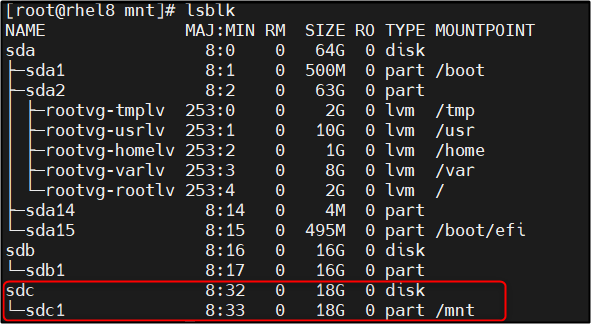
sdc1の行、MOUNTPOINT列に /mnt が追加されて無事マウントされていることが分かります。
自動マウント(fstab) の設定
このままでもファイルを作成したりするなどし利用できますが、再起動するとマウントの設定が消えてしまうので、再起動時に自動でマウントするように設定します。
こんな感じで記述を追記します。
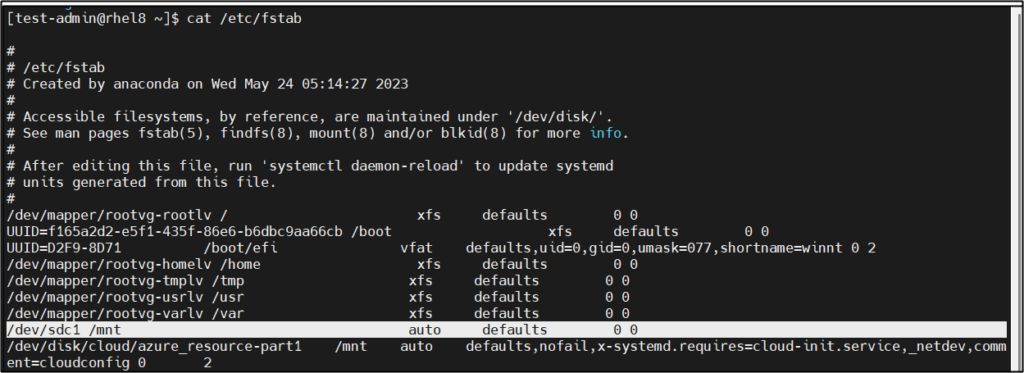
/dev/sdc1 /mnt auto defaults 0 0- / dev は、すべてのデバイスファイルを含むルートフォルダー内のディレクトリです。
[この行の説明]
この記述は、システム起動時に /dev/sdc1 を /mnt に自動的にマウントし、デフォルトのマウントオプションを使用する設定を表しています。これにより、システムが再起動されたときに指定したデバイスが指定したマウントポイントにマウントされ、ファイルシステムが利用可能になります。
- /dev/sdc1: マウント対象のデバイスまたはパーティションのパスです。この場合、/dev/sdc1 はマウントされるデバイスまたはパーティションを指します。
- /mnt: マウントポイントです。デバイスまたはパーティションの内容がどこにマウントされるかを示します。この行では /mnt にマウントされています。
- auto: ファイルシステムタイプを自動的に検出するオプションです。このフィールドではファイルシステムの種類が自動的に決定されます。
- defaults: マウントオプションです。この場合、デフォルトのマウントオプションが使用されます。具体的なオプションは defaults に設定されているため、デフォルトのマウントオプションが適用されます。
- 0: バックアップ時のファイルシステムのバックアップ順序を指定します。通常、バックアップが無効である場合は 0 と設定されます。
- 0: ファイルシステムのバックアップを実行する際のバックアップ間隔を指定します。通常、バックアップが無効である場合は 0 と設定されます。
vi の使い方メモ
vi fstab1."I" :インサートモード
2.記述 or コピー&ペースト
3.[Esc] インサートモード終了
4.":wq" で上書き保存